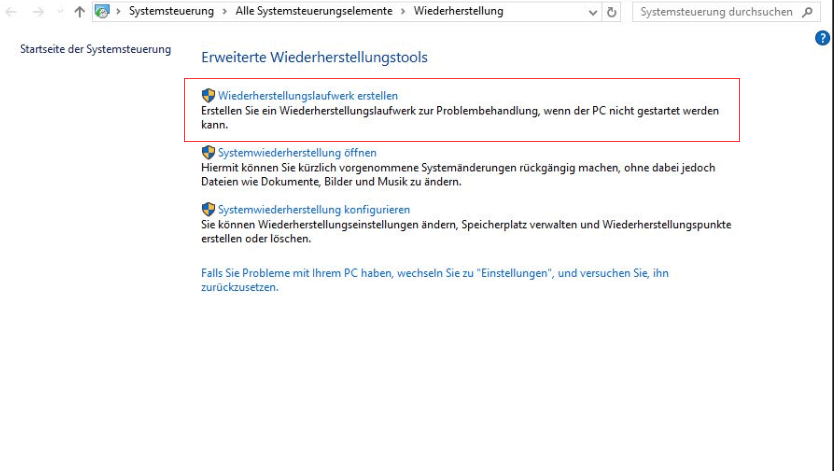Hauptinhalt
Hauptinhalt
Zurzeit ist NVMe-SSD ein Typ der schnellsten SSDs auf dem Markt. Mit der kurzen Reaktionszeit, schnellen Lese- und Schreibrate wird NVMe-SSD weit verbreitet und weltweit beliebt. Wenn Windows 11/10 Benutzer die Computerleistung optimieren wollen, können sie eine NVMe-SSD auf dem Computer einbauen. Aber die Kapazität der vielen alten NVMe-Festplatten ist vergleichsweise kleiner und der freien Speicherplatz kann nach der langen Nutzung nicht reichen. Wenn Sie auch von dem Problem betroffen sind, was tun? Eine effektive und einfache Lösung ist, die alte NVMe-SSD durch eine schnellere und größere zu ersetzen.
Aber wie kann man den Austausch reibungslos und einfach anfertigen? Wenn es sich um den Austausch der Festplatte handelt, wird das Klonen der Festplatte immer empfohlen. In diesem Artikel können wir Ihnen eine professionelle aber einfach zu bedienende Software zum Festplatten-Klonen anbieten.
Vorbereitungen: Was benötigen Sie für das Klonen?
Bevor Sie die alte Festplatte auf die neue SSD klonen, können Sie zuerst die
- Neue Computerhardware, z.B., Skylake-Chipsätze oder höher. Damit kann die neue Festplatte auf dem Computer besser funktionieren.
- Einen M.2 PCI-E x4-Steckplatz
- UEFI-Firmware und UEFI-Startmodus
EaseUS Todo Backup - Ein effektives Tool zum Klonen
Das Klonen erstellt nicht nur die 1:1 Kopie der alten Festplatte. Alle installierte Programme und das Windows System werden auch auf die neue Festplatte übertragen, wenn Sie eine Bootdiskette klonen wollen. Auf diese Weise brauchen Sie nicht, Windows 11/10 und die Programme neu zu installieren. Alle Daten werden auf die neue NVMe-Festplatte übertragen. Wenn es auf dem Computer bereits keine zusätzliche Schnittstelle zum Anschließen gibt, brauchen Sie dann eine M.2 zu SATA oder M.2 zu PCIe Adapter.
Für das einfache und sichere Klonen brauchen Sie noch eine professionelle Software zum Klonen. Hierzu empfehlen wir Ihnen EaseUS Disk Copy. Mithilfe der professionellen und einfach zu bedienenden Software können Sie das Klonen immer einfach und schnell anfertigen.
Jetzt Laden Sie EaseUS Disk Copy kostenlos herunter und folgen Sie den Schritten.
Schritt-für-Schritt Anleitung: wie klont man eine SSD auf eine andere?
Schritt 1: Wählen Sie den Festplatte Modus und die gewünschte Festplatte aus, die Sie klonen wollen.
Schritt 2: Wählen Sie die SSD als Ziel aus.
Eine Warnmeldung weist Sie darauf hin, dass die Daten auf der SSD gelöscht werden. Klicken Sie auf "OK", um fortzufahren, wenn Sie keine wichtigen Daten auf der Zielfestplatte haben.
Schritt 3: Bearbeiten Sie das Festplattenlayout und klicken Sie dann auf "Fortfahren", um fortzufahren.
Da es sich bei dem Ziel um eine SSD handelt, sollten Sie die Option "Aktivieren Sie die Option, wenn die Zielplatte SSD ist" aktivieren.
Schritt 4: Warten Sie, bis der Vorgang abgeschlossen ist.
War diese Seite hilfreich? Ihr Support ist uns wirklich wichtig!

EaseUS Disk Copy
EaseUS Disk Copy ist leistungsstarkes aber sehr einfach zu bedienendes Tool zum Klonen und Migrieren von HDDs/SSDs. Das Tool ermöglicht Ihnen, ein Systemlaufwerk schnell und einfach auf eine neue Festplatte (oder eine neu installierte SSD) zu migrieren, wobei nur ein Minimum an Konfiguration erforderlich ist.
-
Aktualisiert von
Technik-Freund und App-Fan. Mako schreibe seit März 2016 für die Leser von EaseUS. Er begeistert über Datenrettung, Festplattenverwaltung, Datensicherung, Datenspeicher-Optimierung. Er interssiert sich auch für Windows und andere Geräte. …Vollständige Bio lesen -
Geschrieben von
Technik-Freund und App-Fan. Mako schreibe seit März 2016 für die Leser von EaseUS. Er begeistert über Datenrettung, Festplattenverwaltung, Datensicherung, Datenspeicher-Optimierung. Er interssiert sich auch für Windows und andere Geräte. …Vollständige Bio lesen
EaseUS Disk Copy

Professionelles Tool zum Klonen der Festplatten, der Partitionen und anderer Datenträger.
Hot-Artikel
-
29 Dezember 2023
![]()
-
01 Januar 2024
![]()
-
19 Oktorber 2023
![]()
-
19 Oktorber 2023
![]()
-
23 Januar 2024
![]()
-
29 Dezember, 2023
![]()
-
29 Dezember, 2023
![]()
-
29 Dezember, 2023
![]()
Interessante Themen